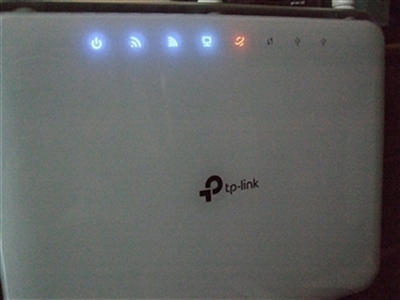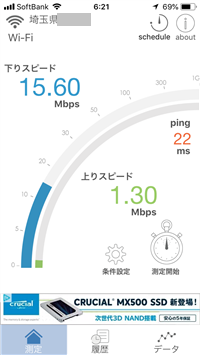TP-LinkのArcher A9 AC1900 デュアルバンド ギガビット 無線LANルーターを購入し設定方法や速度の違いなどを調べました。

今回、家の無線ルーターをNEC Aterm WR8600N-HPからTP-LinkのAC1900 デュアルバンド ギガビット 無線LANルーター 1300Mbps+600Mbps Archer A9 を購入し設定方法や速度の違いなどを調べました。
今までのルーターでも支障はなかったのですが、新世代Wi-Fi規格の802.11acに対応またローカルファイルのネットワーク共有がUSB 3.0していないなどもありこの機会に購入してみました。
TP-Link Archer A9とは・・・?

TP-Link Archer A9 とはどんな商品か?
皆さんも使用している無線LANルーター です。
TP-Link Archer A9
ただ、性能がとても良いのです。
TP-Link社とは、
2005年に国際進出した以降、成長を続け、2013年の第一四半期にはWLAN機器において世界市場シェア42.2%を達成して1位。
TP-Link Archer A9 の特徴
TP-Link Archer A9 の性能と特徴を簡単に・・・
- 新世代Wi-Fi規格の802.11acに対応
- 2.4GHz 600Mbps 及び5GHz 1300Mbps同時接続で 1.9Gbps のトータル帯域幅を実現
- 3本のデュアルバンドアンテナで接続の安定性と転送範囲を大きく向上
- ビームフォーミング技術により効率的な無線接続を構築
- 1GHzのデュアルコアプロセッサにより複数の無線接続と有線接続を同時処理してもデータ転送に中断の心配なし
- USB 3.0+ USB 2.0のデュアルUSBポートを通じてプリンターやローカルファイルのネットワーク共有を簡単に実現
- FTPサーバーを簡単に構築して世界中どこからでもファイルへアクセス
- [保証] 業界最高基準の3年保証

と、なっております。
私が購入する決め手は、やはり新世代Wi-Fi規格の802.11ac、1GHzのデュアルコアプロセッサ、USB 3.0+ USB 2.0のデュアルUSBポートですかね。
TP-Link Archer A9 ハードウェア機能
マニュアルなどはこちら
ファームウェアアップデートなど
TP-Link Archer A9 の価格
TP-Link Archer A9の価格は今現在(2018.7.19)でamazon¥11,800でした。
私が購入する時に15%OFFになり、ポイントも300ポイント使い安かったです。
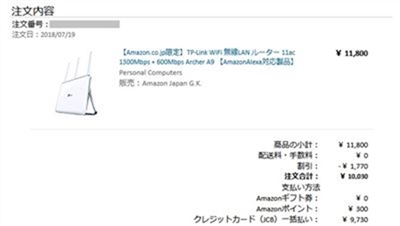
楽天やyahooでの検索はこちらでどうぞ↓
楽天やyahooでは、【 TP-Link Archer A9 】 で検索して下さい。
TP-Link Archer A9の内容物
TP-Link Archer A9を開封し付属品などの内容物をチェック!
箱を開けると・・・↓
付属品などは↓
内容物はこんな感じです。
- Archer A9 本体
- アンテナ3本
- ACアダプター
- 壁取付用ステー2個
- LANケーブル
- かんたん設定ガイド
- WiFi PINコード記載カード
- 保証書
- 壁穴あけ用メジャー
大きさは13インチタブレットくらいですかね。
一応、一緒に写ってるのはiPhione SEです。
ACアダプターの規格は・・・
- Model・・・T120200-281
- input・・・100-240V 50/60Hz 0.8A
- Output・・・12V 2A
- I.T.E POWER SUPPLY
TP-Link Archer A9の取り付けと設定
TP-Link Archer A9の取り付け
TP-Link Archer A9の取り付けは簡単です。
本体に付属のアンテナ3本を取り付け、ACケーブルとLANケーブルを接続するだけです。
まずは、アンテナを取り付けます。↓
ACケーブルとLANケーブルを取り付けます。
ルーターモードやブリッジモードでモデムに接続の場合はLANケーブルの接続が異なりますので注意して下さい。

TP-Link Archer A9の設定
TP-Link Archer A9の設定をしていきたいと思います。
ここではTP-Link Archer A9をルーターモードでの設定をしていきます。
TP-Link Archer A9の裏側のポートにLANケーブルで接続していきます。
- WANポートにはモデムからのLANケーブル
- LANポートの1~4のどれかにパソコンからのLANケーブル
モデムは接続中でLANケーブルを接続している状態で設定します。
ACアタブターを接続するとこのようにランプがつきます。
オレンジ色の所はネットのマークのLEDです。
まだルーターの設定をしていない場合はこのようにオレンジ色になります。
無線の場合は、少々設定画面までたどり着くのに時間が掛かりますので、無線LANで設定したい場合でも一度有線LANに接続した方が良いですよ。
まず、パソコンのブラウザソフトを起動し、アドレスバーに192.168.1.1 と入力します。
入力しEnterキーを押すとこの画面が出ます。↓
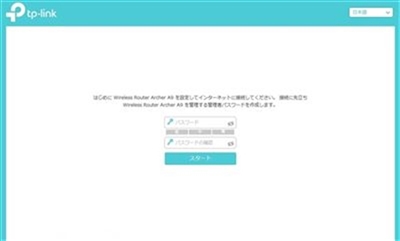
上記の画面が表示されましたら、IDとパスワードを入力します。
私はここで焦りました。
説明書に初期 IDとパスワードはこれですとは書いていないからです。
TP-Link Archer A9の初期 IDとパスワード
- ID・・・admin
- パスワード・・・admin
初期 IDとパスワードを入力しスタートをクリックします。↓
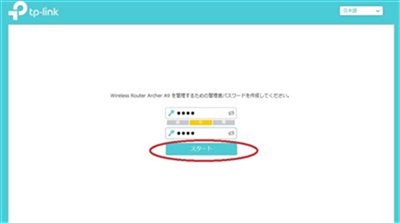
クイックセットアップの画面に切り替わります。
ここでは時間と場所の設定です。
自動的に合っていると思いますが、違う場合は変更し次へをクリックします。↓
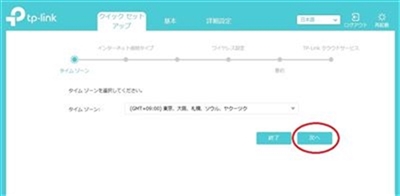
インターネット接続の種類を設定します。
モデムがインターネットプロバイダーにどのように接続しているかですが、自動的に判断していると思います。
yahooなどは動的IPだと思いますが、プロバイダーによってはPPPoEなどの場合があります。
PPPoEなどの場合は、契約のインターネットプロバイダーのIDとパスワードが必要になる場合がありますので契約書を用意しましょう。
次へをクリックします。↓
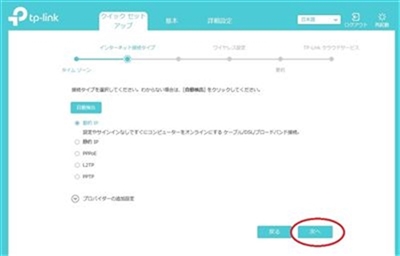
MACアドレスをクローンですが通常は初期の”MACアドレスをクローンしない”でOKです。
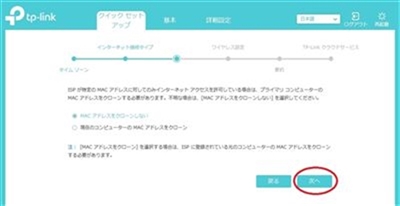
ワイヤレス設定画面です。
SSIDなどを変更する場合は変更します。
初期のままでもOKです。
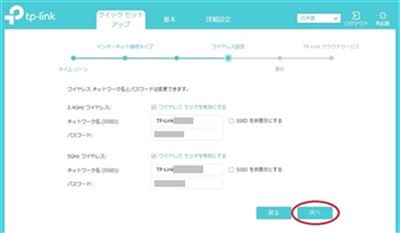
設定確認画面です。
設定に間違いがなければ保存をクリックします。
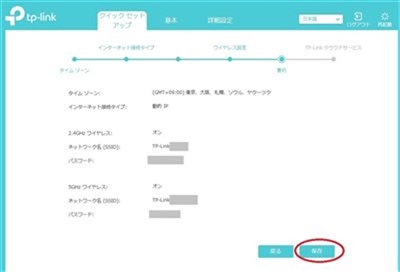
この画面になり終了です。
パソコンでインターネットが出来るようになります。
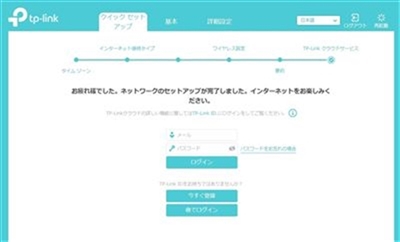
もしパソコンでインターネットに接続出来ないようでしたら、もう一度クイックセットアップを設定し直しましょう。
iPhoneやスマートフォンをTP-Link Archer A9にWiFi接続
iPhoneやスマートフォンなどをWiFi接続します。
ワイヤレス設定画面で表示されたSSIDとパスワードでTP-Link Archer A9にWiFi接続できます。
iPhoneなどの場合は、設定を開きWiFiをタップしますとTP-Link Archer A9のSSIDが表示されますので、そのSSIDをタップしパスワードを入力するだけです。
無線プリンターなどは、各メーカーの無線接続を読みましょう。
TP-Link Archer A9のWPSボタンは、裏側にあります。
一通り設定が終了しましたら、またパソコンのブラウザーソフトのアドレスバーに192.168.1.1 と入力しIDとパスワードを入力します。
タブの基本をクリックすると、今現在の有線・無線の接続などがわかります。
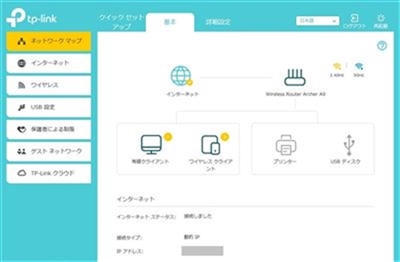
MACアドレスを変更
MACアドレスを変更の手順を・・・
私の家の場合、今までIPカメラやプリンターなどをIPアドレス固定で使用したいましたのでIPアドレスが変わると家のネットワークに接続出来ません。
なのでIPアドレスを今までのルーターで使用していた数字に変更します。
パソコンのブラウザーソフトのアドレスバーに192.168.1.1 と入力しIDとパスワードを入力します。
詳細設定タブをクリックし、左側のネットワークをクリックしその中のLANをクリックします。
するとこの画面になりますのでIPアドレスを変更し保存します。
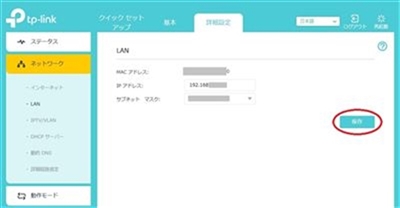
また、IPアドレスの開始や終了の設定は、同じくネットワークの中のDHCPサーバーをクリックし、IPアドレスプールの数字を変更し保存するだけです。
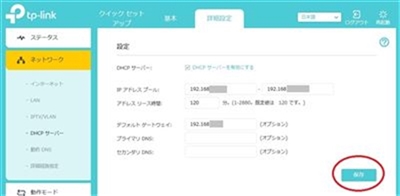
これで今まで使用しているIPカメラやプリンターなどのIPアドレス固定を変更しなくても大丈夫になりました。
TP-Link Archer A9の速度
TP-Link Archer A9と今まで使用していたNEC Aterm WR8600N-HPとの速度の変化を調べました。
パソコンからスピードテストのサイトで計測。
BNRスピードテスト
------ BNRスピードテスト (ダウンロード速度) ------
測定サイト: http://www.musen-lan.com/speed/ Ver5.6001
測定日時: 2018/07/22 06:07:35
回線/ISP/地域:
--------------------------------------------------
1.NTTPC(WebARENA)1: 14.42Mbps (1.80MB/sec)
2.NTTPC(WebARENA)2: 15.90Mbps (1.99MB/sec)
推定転送速度: 15.90Mbps (1.99MB/sec)
スピードテスト USEN
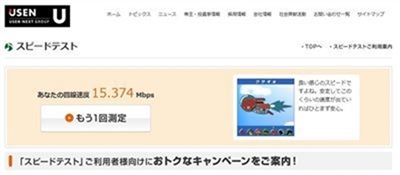
Fast.com
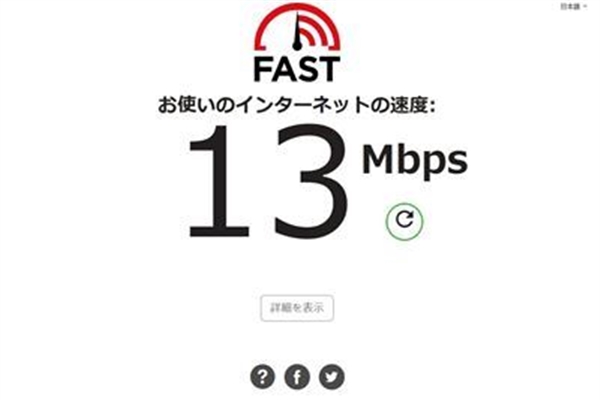
iPhone SEからスピードテストのサイトで計測。
RBB SPEEDTEST ver.2.0.1
速度的にはADSLなので劇的に早くなることはありません。
ただ、ネットワーク間では違いがあると思います。
何故ならば、今までのNEC Aterm WR8600N-HPのルーターは100Mbpsの有線LANでしたが、このTP-Link Archer A9の有線LANは、1000Mbps(キガビット)なのですから・・・

TP-Link Archer A9 の不都合など・・・
TP-Link Archer A9の不都合などは今のところ、ありません。
何かありましたらこのサイトでご報告します。
以上、ためしたよドットコムでした。
お薦めのパソコン!
私も使用しているMINISFORUMから最新モデル登場!